我们如果要在电脑中安装某些软件或者游戏时,都是要查看自己的电脑型号以及配置是否符合要求的,但是有很多 win7纯净版64位系统 用户却不知道怎么查看电脑型号和配置,方法有很
我们如果要在电脑中安装某些软件或者游戏时,都是要查看自己的电脑型号以及配置是否符合要求的,但是有很多win7纯净版64位系统用户却不知道怎么查看电脑型号和配置,方法有很多种,本文这就给大家介绍一下win7查看电脑型号及配置的详细方法给大家参考。
方法一、
1、打开win+R 输入msconfig 查看系统配置。
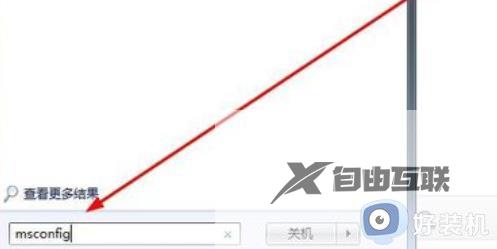
2、在下方可以看到不同类别的系统信息。
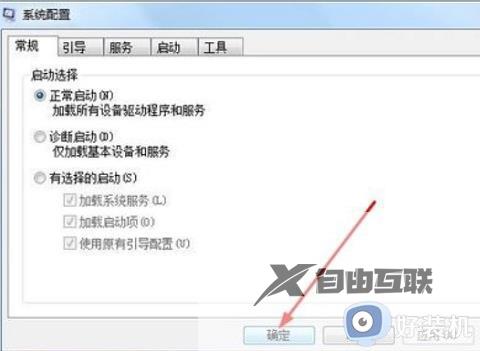
方法二、
1、最快捷就是单机计算机,然后 点击属性。
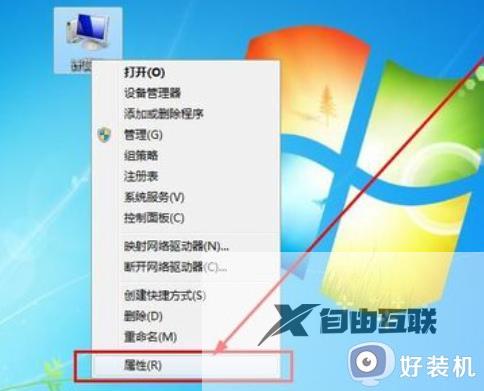
2、打开后可以看到电脑运行内存和CPU的型号等信息。
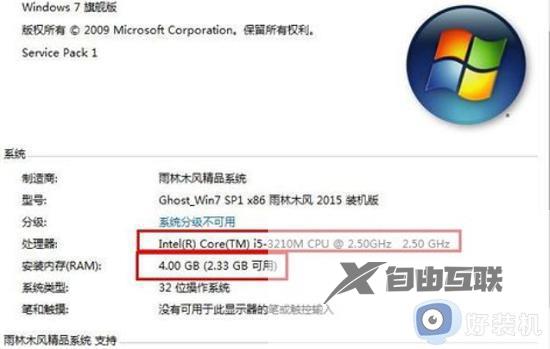
方法三、
1、同样打开win+R键,输入dxdiag命令。
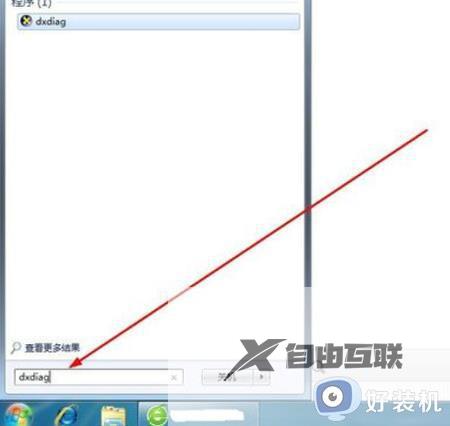
2、点击确定,联系电脑配置。
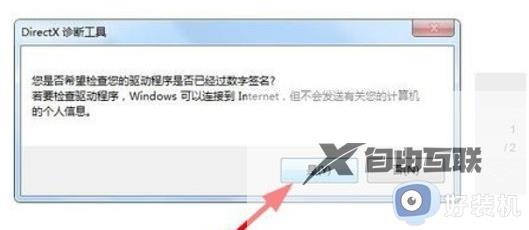
3、可以逐一查看电脑的配置信息,罗列还比较易懂。
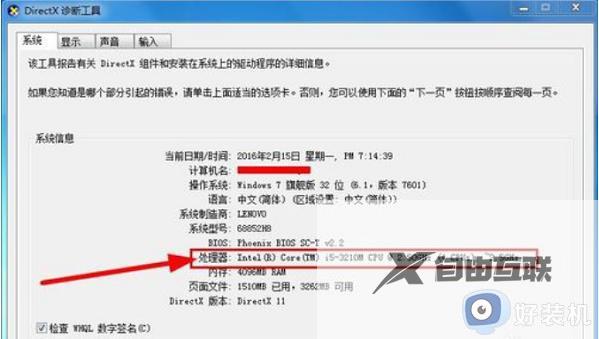
4、查看其他选项,获得更多电脑配置的信息。
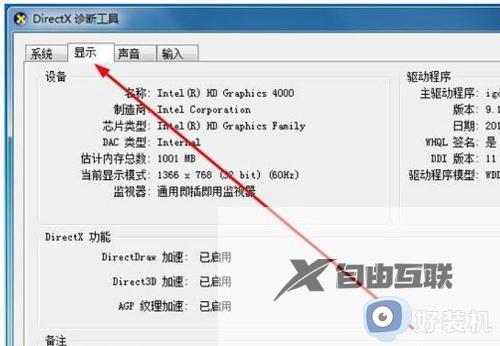
方法四、
1、最后还有一种办法就是在运行大型应用时,直接打开资源管理器,查看资源占用情况。

关于win7如何查看电脑型号及配置的详细内容就给大家介绍到这里了,如果你也想查看的话,可以学习上述任意一种方法来进行查看吧。
